المقدمة
ChatCompose عبارة عن نظام أساسي يسمح لك بإنشاء مواقع الدردشة الخاصة بك وتصميم البرامج النصية للمحادثة وتثبيت chatbot الخاص بك في القنوات الأكثر شعبية لتوليد العملاء المتوقعين وأتمتة دعم العملاء وتحسين تجربة العملاء.
كيفية استخدام ChatCompose
بادئ ذي بدء ، يجب عليك التسجيل على النظام الأساسي للحصول على حساب والوصول.
يمكنك التسجيل هنا .
المحتوى
1. كيفية إعداد chatbot
أول شيء تحتاجه chatbot هو الاسم. لتكوين chatbot الخاص بك ، انتقل إلى الإعدادات> عام وحرر الاسم الافتراضي لبوتك.

يمكنك أيضًا تغيير رسالة الإعلام (منبثقة الفقاعة المنبثقة) إلى رسالة مخصصة لموقعك يمكنها جذب المزيد من النقرات والتفاعلات مع روبوتك.
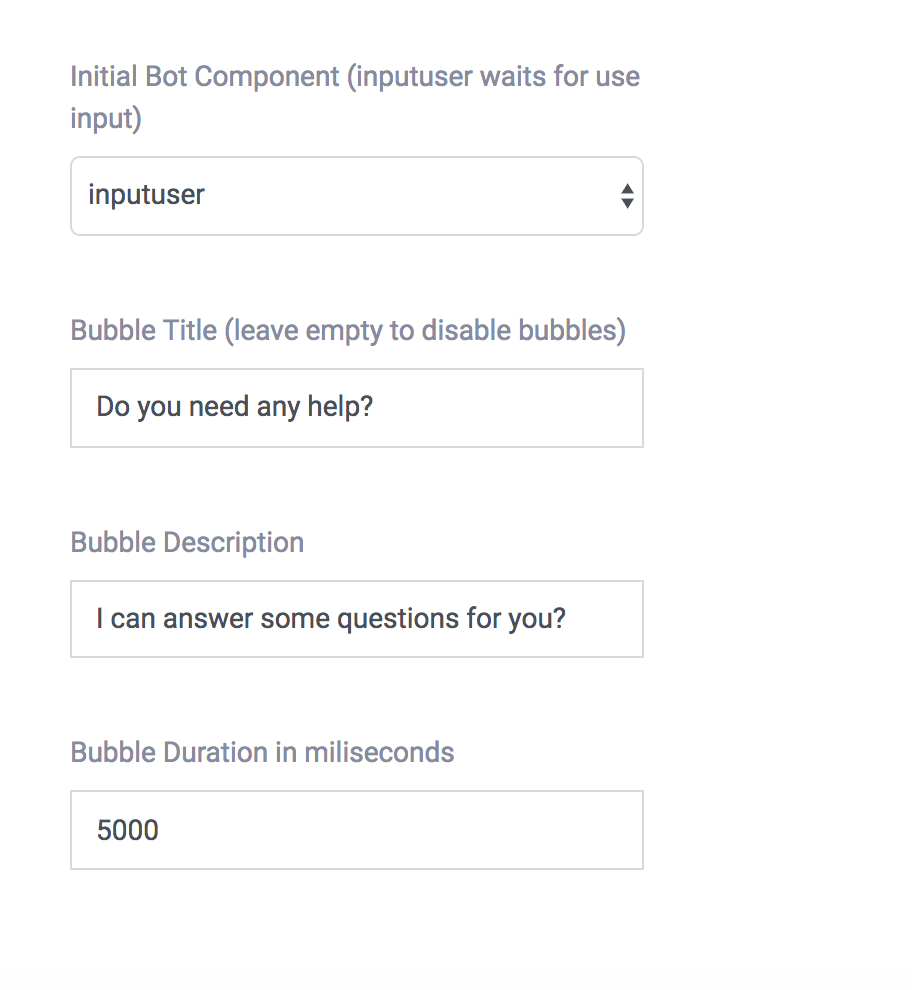
تخصيص Chatbot الخاص بك
الشيء التالي الذي تريد القيام به هو تخصيص النمط عن طريق تغيير اللون والصورة إلى chatbot الخاص بك. لذلك يجب عليك الوصول إلى الإعدادات> التخصيص.
يمكنك تعديل أنماط مختلفة وتجربتها حتى تجد الأسلوب الذي يناسب موقعك.
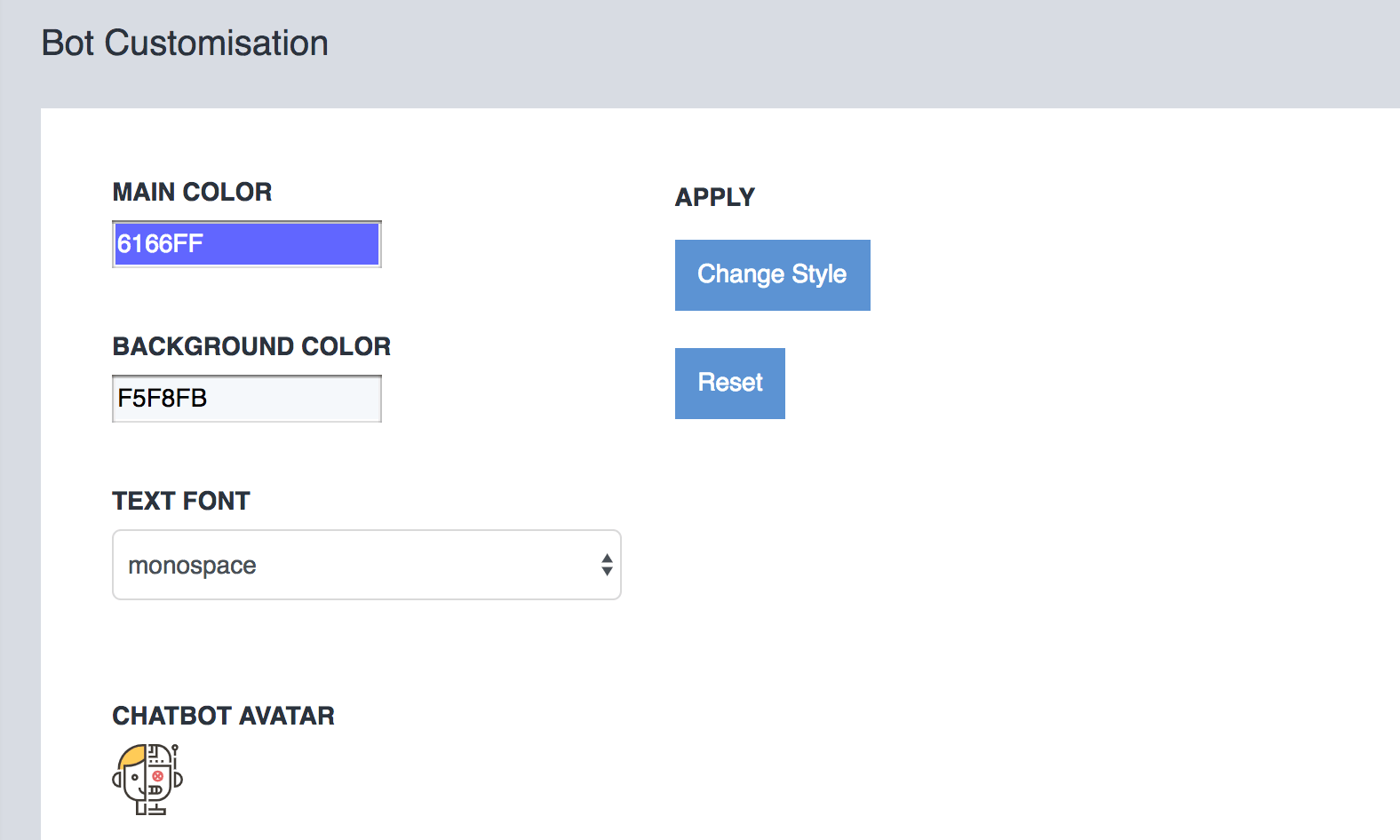
استخدم حالات
في قسم ChatBots> Use Cases ، يمكنك تعيين استخدام محدد مسبقًا لبوتك. لديك الخيارات التالية:
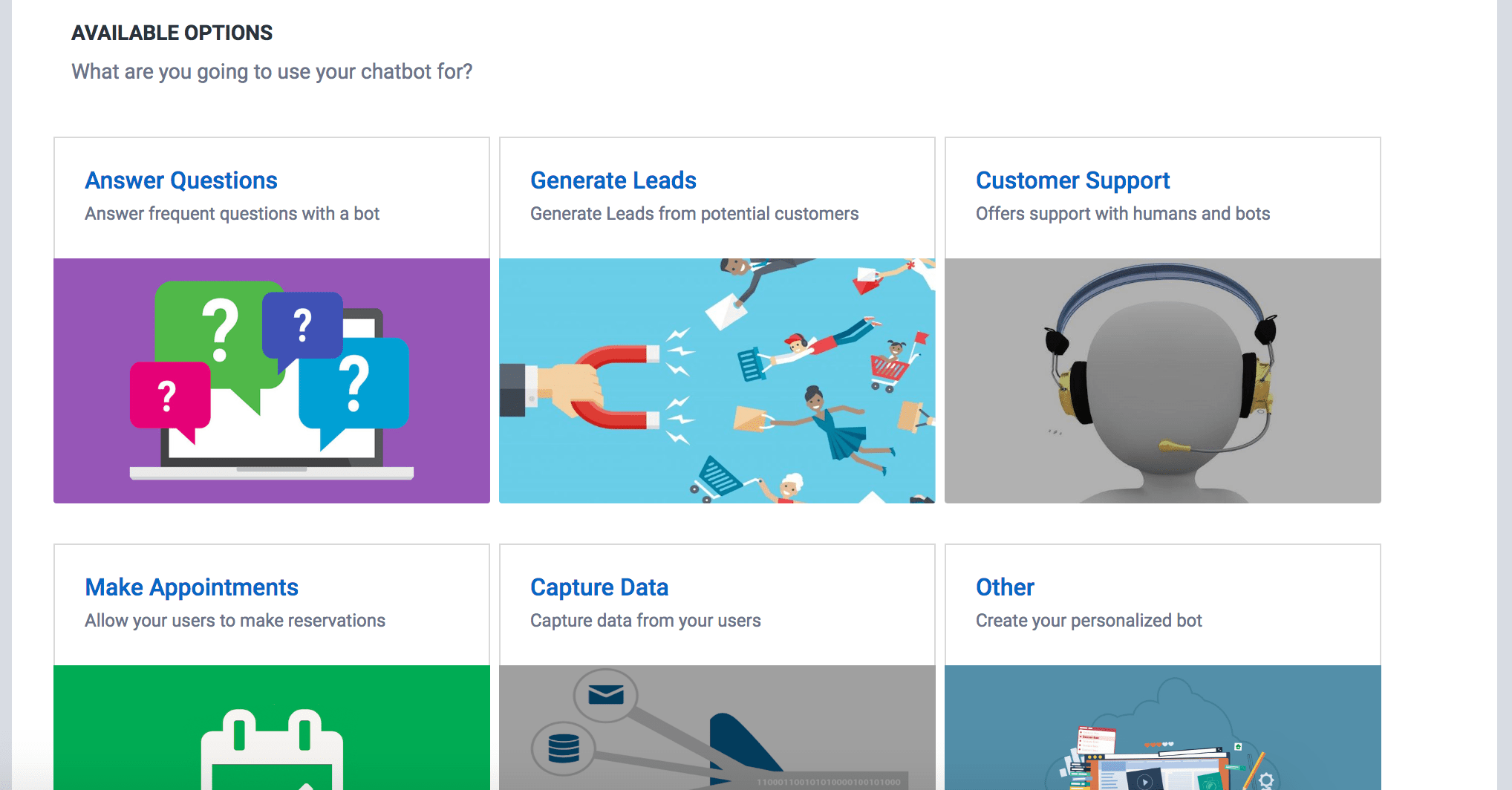
يمكنك تحميل مواقع الدردشة مع غرض معين ثم تثبيتها على الموقع المفضل لديك أو التطبيق أو قناة الاتصال. انقر على حالة الاستخدام ، وقم بتحرير النص داخل المكونات (المربعات) وحفظه.
إذا كنت تريد أن يظهر هذا الاستخدام افتراضيًا في Bot الخاص بك ، فأدخل اسمًا فريدًا لهذا البرنامج النصي وحدد "نعم" في هل تريد جعل هذا البرنامج النصي هو المكون الأولي؟
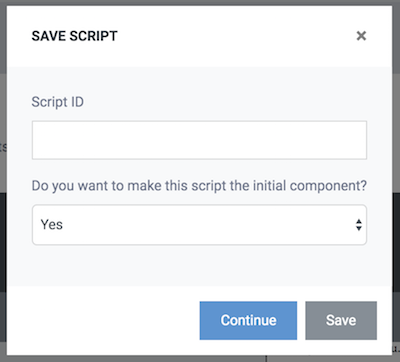
2. كيفية إضافة إجاباتك
لتدريب chatbot الخاص بك مع إجاباتك لديك ثلاثة خيارات.
- استخدم أزواجك الخاصة من الأسئلة والأجوبة
- تحميل الموضوع
- استيراد أسئلتك وإجاباتك
لمزيد من المعلومات ، اقرأ دليل تدريب chatbot مع الإجابات .
3. كيفية إنشاء البرامج النصية
البرنامج النصي عبارة عن رسالة / مجموعة من الرسائل المخزنة مسبقًا ، أو جمل مكتوبة مسبقًا توجه الاتجاه في محادثة محددة.
يمكنك إنشاء نصوص محادثة خاصة بك من خلال واجهة رسومية لدينا. ما عليك سوى إدخال مكونات واختيار طرق لتصميم البرنامج النصي الخاص بك.
لمزيد من المعلومات ، اقرأ دليل تصميم البرامج النصية للمحادثة .
4. كيفية تثبيت chatbot
لتثبيت chatbot موقعك ، يجب عليك إدخال بعض أسطر التعليمات البرمجية داخل موقعك أو CMS مثل Wordpress أو Drupal أو Joomla.
يمكنك أيضًا تثبيته على أنظمة أخرى وفقًا لقدرتك على تعديل قالب أو قالب الموقع.
يمكنك التحقق من الشفرة للصقها في تثبيت> الويب.
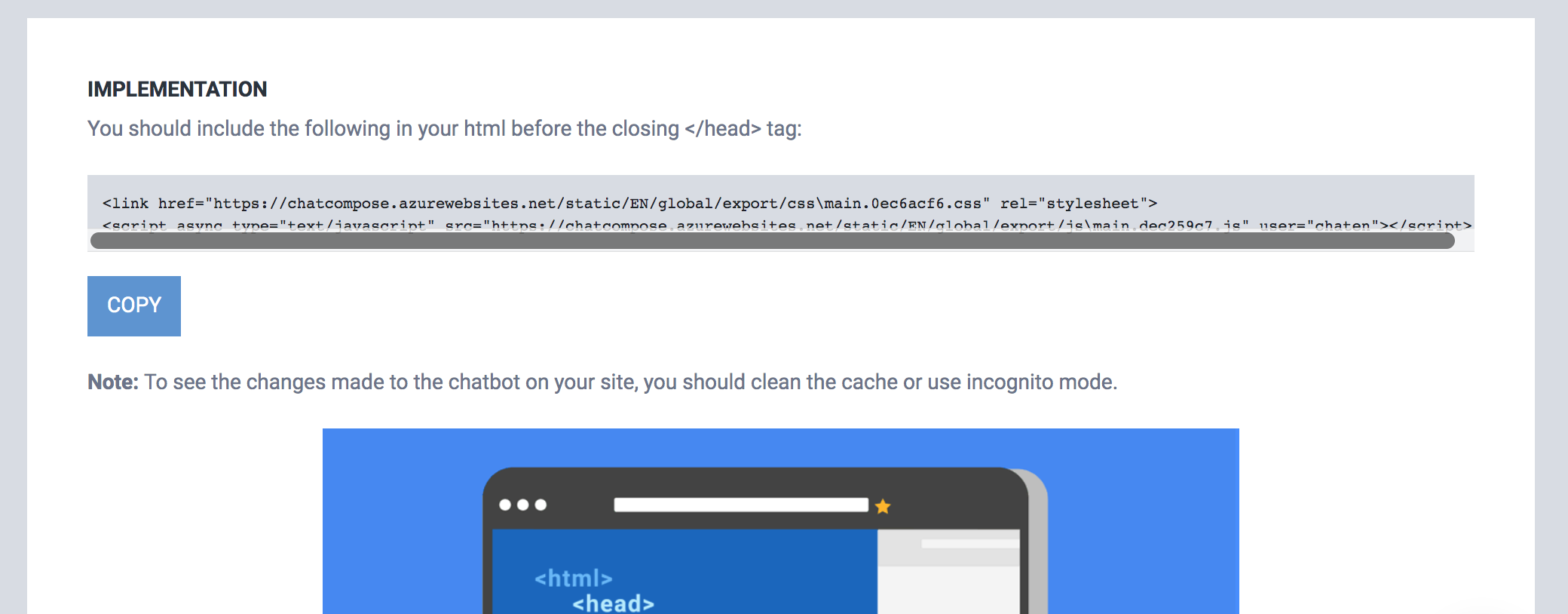
لديك أيضًا خيار تنزيل الإضافات لـ:
5. التكامل
يحتوي ChatCompose على الدمجات التالية المتاحة. (انقر على الرابط للاطلاع على دليل التكامل)
- موقع التواصل الاجتماعي الفيسبوك
- برقية
- ال WhatsApp
- الروبوت / دائرة الرقابة الداخلية
- هاتف
- سطح المكتب
- واجهة برمجة تطبيقات ChatCompose (CRM ، أخرى)
6. المكونات
تتيح لك الواجهة إظهار المكونات أثناء محادثة مع المستخدمين. بعض الخيارات هي:
- رسالة : يعرض رسالة نصية بسيطة للمستخدم
- الخيار : لإظهار الخيارات التي يمكن للمستخدم اختيارها.
- النموذج : لجمع بيانات مهمة من المستخدمين.
- HTML : لإظهار العناصر التي صممها لك.
- الوسائط : أرسل الصور ومقاطع الفيديو والملفات إلى المستخدمين.
- الدفع : يتيح لك إنشاء مدفوعات يتم إجراؤها للمستخدمين (باستخدام PayPal).
- الحجوزات : أظهر مدى توفرك للحجوزات.
- LiveChat : تحدث إلى المستخدمين لديك Live.
- اتصال خارجي : يعرض بيانات الخدمة الخارجية.
- نقل : نقل المحادثة إلى خدمة أخرى.
- الحالة : تصفية وتقييم ردود المستخدمين.
يمكنك إدخال مكونات باستخدام واجهة إنشاء البرنامج النصي أو إنشائه بشكل فردي من المكونات> إنشاء مكون. إذا قمت بإنشاء مكون على حدة ، فستحتاج أيضًا إلى إنشاء معرف فريد.
ثم في قسم الإجابات ، يمكنك إدخال هذا المعرف للإجابة على الأسئلة مع المكونات بدلاً من النص.
7. اتصال خارجي
يتيح لك ChatCompose توصيل chatbot بمصادر بيانات خارجية. لإجراء الاتصال ، تحتاج إلى فتح أو الوصول إلى واجهة API لتلك البيانات.
يعمل الاتصال الخارجي عن طريق استدعاء هذا api لجلب البيانات التي تطلبها مع بعض معلمات الإدخال. لديك خياران للاتصال ، API get و API النشر.
لمزيد من المعلومات ، اقرأ دليل اتصال api الخارجي .
8. العروض والاتصالات
يتيح لك ChatCompose التقاط أو حفظ البيانات الهامة باستخدام مكون النموذج. باستخدام هذه المكونات ، يمكنك إجراء استفسارات للمستخدمين وحفظ هذه البيانات في قسم العملاء المتوقعين.
في كل مرة يقوم أحد المستخدمين بتنفيذ أحد مكونات النموذج أو إنهائه ، سيتم حفظ بياناته بتنسيق ورقة بحيث يمكنك رؤيتها في قسم العملاء المتوقعين.
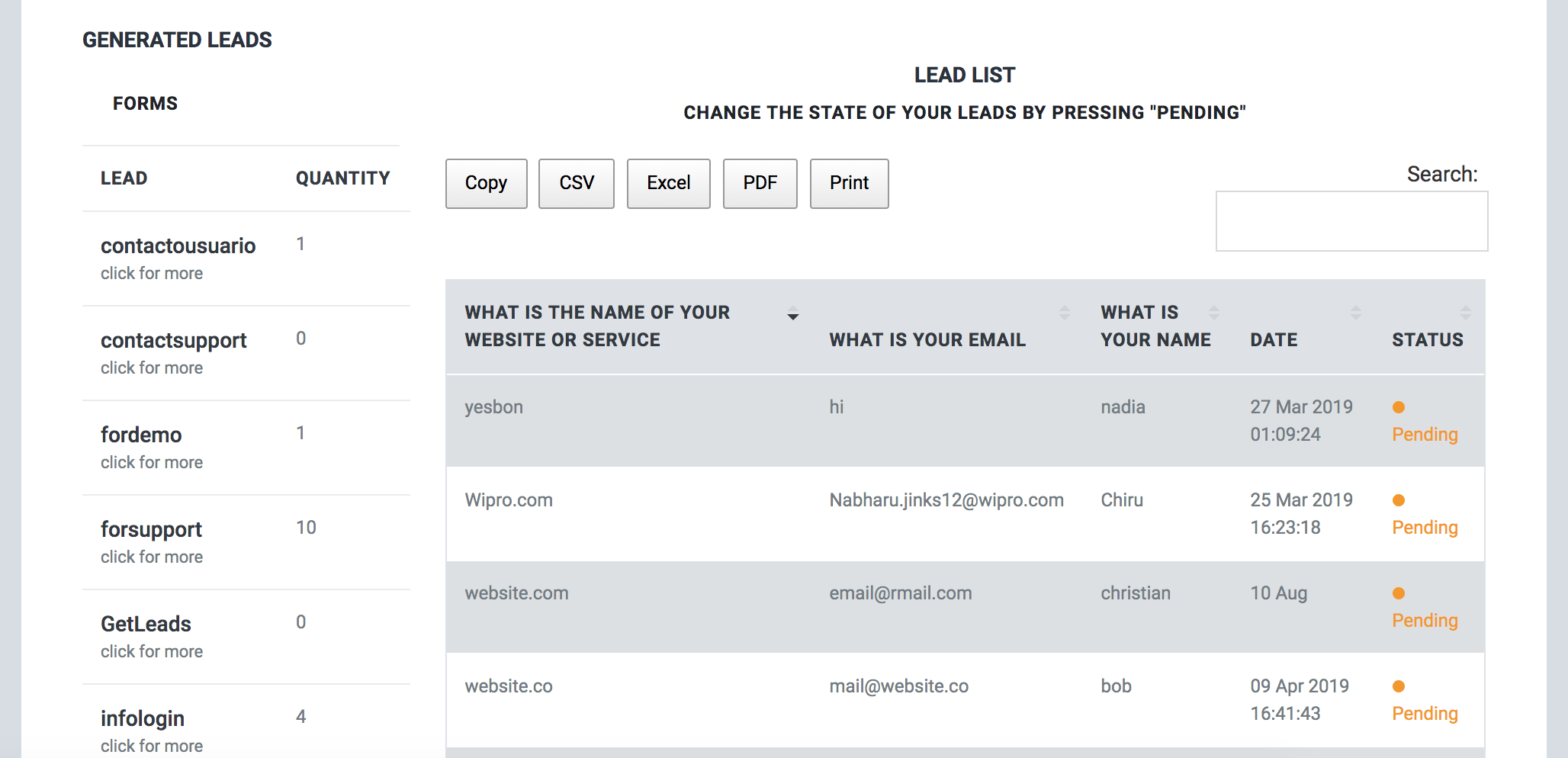
ستظهر هذه البيانات في قسم العملاء المتوقعين مع اسم النموذج.
يمكنك استخدام هذا المكون لحفظ بيانات الاستطلاع والعملاء المؤهلين وأوامر الشراء وطلبات الدعم أو جهات الاتصال.
إذا كانت شركتك في مجال التعليم ، يمكنك أيضًا استخدام هذا المكون لاختبار طلابك واختبارهم.
9. الحجوزات والتعيينات
يعد نظام الحجز من خلال chatbot طريقة ممتعة وتفاعلية للسماح لعملائك المحتملين بحجز المواعيد أو الحجز بناءً على مدى التوفر دون مغادرة موقع الويب الخاص بك أو صفحة Facebook.
يمكن للعملاء التنقل عبر مجموعة من الخيارات لخدماتك ، والإجابة على الأسئلة وفقًا لتفضيلاتهم لتلقي التوصيات ذات الصلة وإبداء تحفظات ، كل ذلك في إطار دردشة chatbot.
لمزيد من المعلومات ، اقرأ دليل الحجز والتحفظات مع ChatCompose .
10. الدردشة الحية
لا يعد Live Chat وسيلة جيدة للشركات للتواصل مع عملائها فحسب ، فهناك العديد من المزايا الإضافية للشركة للاستفادة من الدردشة المباشرة. يمكن لفريق المبيعات ، على سبيل المثال ، رؤية زيادة كبيرة في العملاء المتوقعين والمبيعات.
لمزيد من المعلومات ، اقرأ دليل تنفيذ Live Chat مع ChatCompose .
11. تكوين الصفحة
يمكنك إنشاء تكوين فردي لكي يظهر chatbot في صفحات محددة باستخدام هذا الخيار.
إذا كنت بحاجة إلى إعطاء اسم مختلف لبوتك ، أو تحميل برنامج نصي محدد لقسم من موقعك ، يمكنك تكوين هذه الخيارات في الإعدادات> الصفحات.
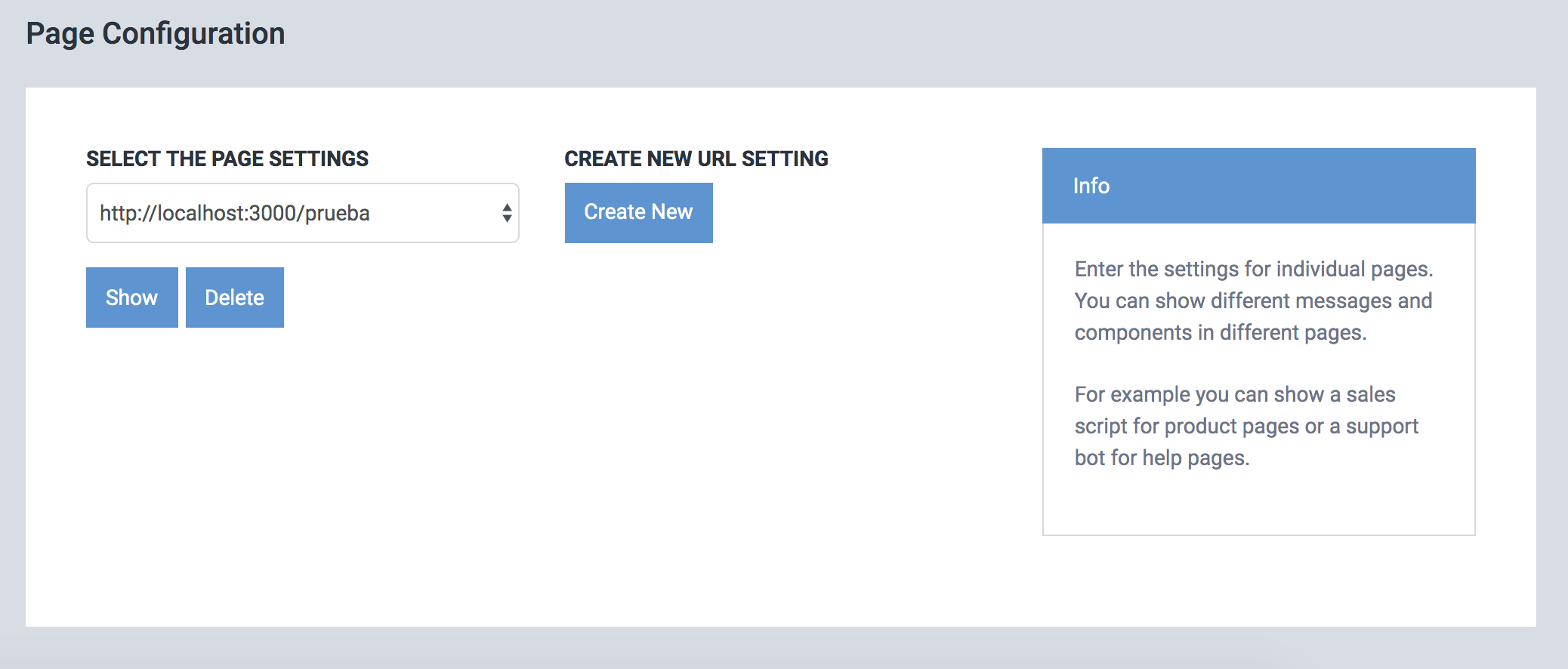
ما عليك سوى الضغط على "إنشاء جديد" وإكمال النموذج لتثبيته.
على سبيل المثال ، إذا كنت ترغب في تحميل برنامج نصي بسيط لجهة الاتصال لقسم جهات الاتصال في موقعك ، فقم بإنشاء البرنامج النصي وتعيينه كمكون أولي لعنوان URL هذا.
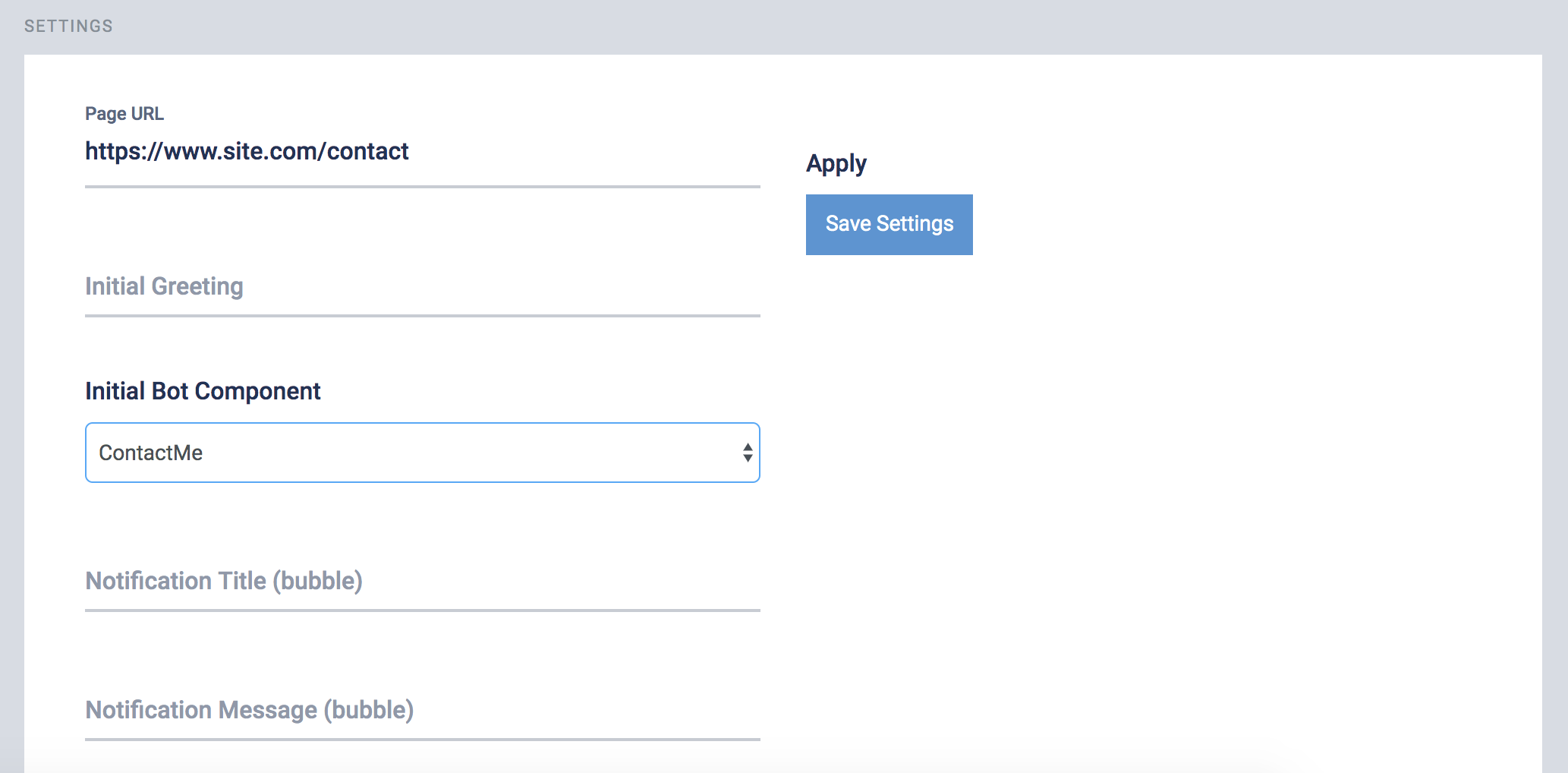
12. دعم تذكرة
يمكنك إنشاء تذاكر لتلقي الدعم الفني أو الطلبات الخاصة في هذا القسم.
املأ الحقول اللازمة وسنرد على البريد الإلكتروني لحسابك.
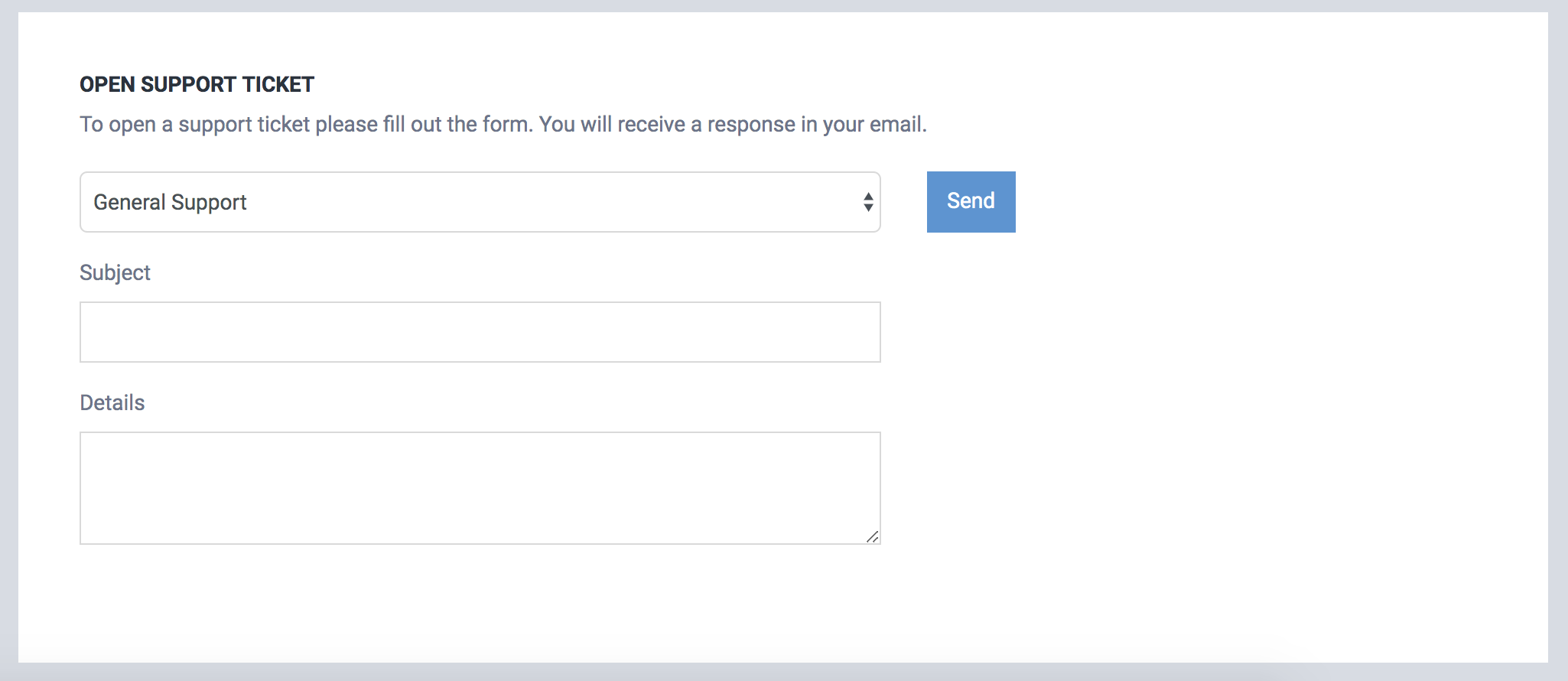
13. كيفية استخدام لوحة
يحتوي كل حساب bot و ChatCompose على لوحة خاصة به وشريط التنقل الخاص به.
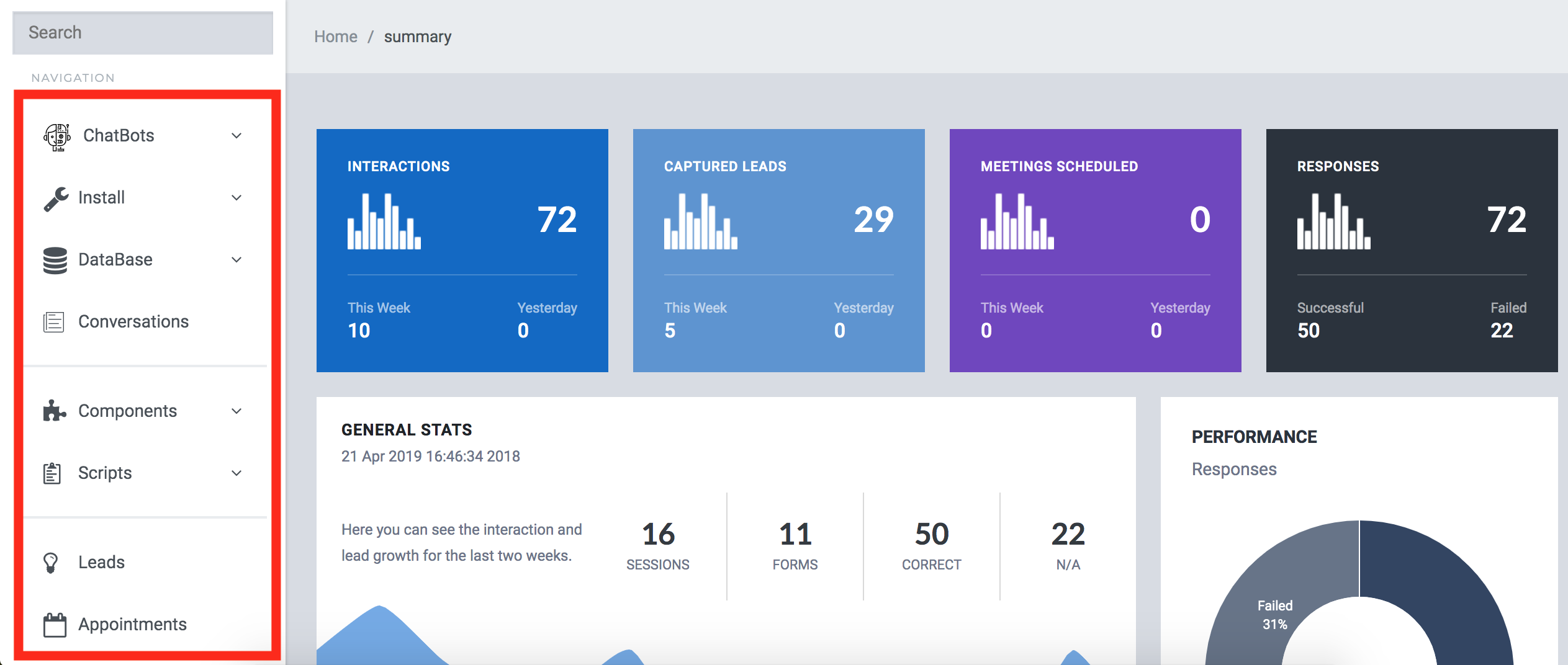
ChatBots
- إنشاء جديد (إنشاء روبوت جديد لحسابك)
- استخدام الحالات (تعيين استخدام الروبوت الحالي الخاص بك)
- اختبار عنوان url (تحقق من كيف سيبدو روبوتك)
روبوتاتي (التبديل بين روبوتاتك)
- إفتراضي
- chatbot1
تثبيت
- الويب (خيارات تثبيت الويب لبوتك)
- تكاملات (تكاملات متوفرة لبوتك الحالي)
قاعدة البيانات
- الردود (اضبط الإجابات لبوتك)
- الموضوعات (تعيين موضوع استجابة جديد)
- استيراد ملف CSV (استيراد ردودك من ملف بتنسيق CSV)
محادثات (راجع محادثات الروبوت الخاصة بك)
المكونات
- إنشاء مكون (إنشاء مكون جديد لبوتك)
- اتصال خارجي (إنشاء اتصال جديد يستند إلى API)
نصوص
- إنشاء برامج نصية (إنشاء نص حديث جديد)
- تحميل البرامج النصية (تحميل برنامج نصي موجود)
العملاء المتوقعون (التحقق من البيانات التي تم إنشاؤها بواسطة النماذج)
المواعيد (اضبط وتأكد من توفر موعدك)
دردشة مباشرة
- التدخل (التدخل في محادثة الروبوت)
- الدعم المباشر (الدردشة الحية لبوتك)
الإعدادات
- عام (قم بتعيين معلومات عامة لبوتك)
- الصفحات (تعيين تكوين صفحة الويب لبوتك)
- التخصيص (تخصيص نمط الروبوت الخاص بك)
تذكرة الدعم (افتح تذكرة دعم)
تعلم (تعلم كيفية استخدام قسم الدردشة)


